Elaborazione delle immagini (controlli immagine)
- Selezione di un Picture Control
- Modifica dei controlli immagine
- Creazione di controlli immagine personalizzati
Selezione di un Picture Control
Regola le impostazioni di elaborazione delle immagini ( Picture Control ) in base al soggetto o all'intento creativo. È possibile accedere alle opzioni Picture Control tramite le voci [
] nei menu di ripresa di foto e filmati (
Imposta Picture Control
,
Imposta Picture Control
).
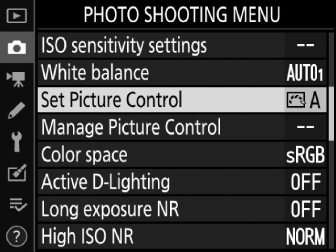
-
Nelle modalità diverse da P , S , A e M , la fotocamera sceglie automaticamente un Picture Control in base alla scena.
|
Opzione |
Descrizione |
|
|---|---|---|
|
n |
[ ] |
La fotocamera regola automaticamente tonalità e toni in base al Picture Control [ ]. L'incarnato dei soggetti dei ritratti apparirà più morbido e gli elementi come il fogliame e il cielo negli scatti all'aperto saranno più vividi rispetto alle immagini scattate con il Picture Control [ ]. |
|
Q |
[ ] |
Elaborazione standard per risultati equilibrati. Consigliato per la maggior parte delle situazioni. |
|
R |
[ ] |
Elaborazione minima per risultati naturali. Scegli per fotografie che verranno successivamente elaborate o ritoccate. |
|
S |
[ ] |
Le immagini vengono migliorate per un vivido effetto di stampa fotografica. Scegliere per fotografie che enfatizzano i colori primari. |
|
T |
[ ] |
Scatta fotografie monocromatiche. |
|
o |
[ ] |
Carnagioni levigate per ritratti dall'aspetto naturale. |
|
p |
[ ] |
Riprendi paesaggi vivaci e paesaggi urbani. |
|
q |
[ ] |
I dettagli vengono preservati in un'ampia gamma di toni, dalle luci alle ombre. Scegli per fotografie che verranno successivamente ampiamente elaborate o ritoccate. |
|
k – k _ _ |
[ ] |
I controlli immagine creativi offrono combinazioni uniche di tonalità, tono, saturazione e altre impostazioni ottimizzate per effetti particolari. Scegli tra un totale di 20 opzioni, tra cui [ ] e [ ]. |
La voce [ ] nel menu di ripresa filmato offre anche un'opzione [ ] che imposta il Picture Control per i filmati sullo stesso valore utilizzato per le fotografie.
Modifica dei controlli immagine
I controlli immagine possono essere modificati per adattarli alla scena o all'intento creativo del fotografo.
-
Selezionare un Picture Control .
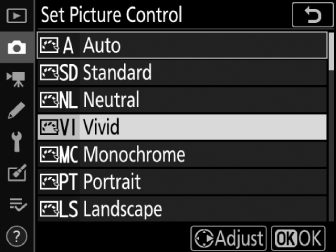
Evidenziare il Picture Control desiderato nell'elenco Picture Control e premere 2 .
-
Regola le impostazioni.
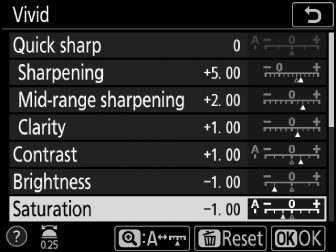
Premere 1 o 3 per evidenziare l'impostazione desiderata ( Impostazioni Picture Control ) e premere 4 o 2 per scegliere un valore con incrementi di 1 oppure ruotare la ghiera secondaria per scegliere un valore con incrementi di 0,25 (le opzioni disponibili variano con Picture Control selezionato). Per regolare rapidamente i livelli bilanciati di [ ], [ ] e [ ], evidenziate [ ] e premete 4 o 2 . Ripetere questo passaggio fino a quando tutte le impostazioni non saranno state regolate. Le impostazioni predefinite possono essere ripristinate premendo il pulsante O ( Q ).
-
Salva le modifiche ed esci.
Premere J per salvare le modifiche e tornare all'elenco Picture Control . I controlli immagine che sono stati modificati rispetto alle impostazioni predefinite sono indicati da un asterisco (“ U ”).
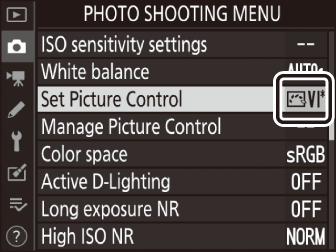
Impostazioni Picture Control
|
Opzione |
Descrizione |
|
|---|---|---|
|
[ ] |
Disattiva o aumenta l'effetto dei controlli immagine creativi. |
|
|
[ ] |
Regola rapidamente i livelli per bilanciare [ ], [ ] e [ ]. Questi parametri possono anche essere regolati individualmente. |
|
|
|
[ ] |
[ ]: controlla la nitidezza dei dettagli e dei contorni. |
|
[ ] |
[ ]: regola la nitidezza dei motivi e delle linee nell'intervallo compreso tra [ ] e [ ]. |
|
|
[ ] |
[ ]: regola la nitidezza complessiva e la nitidezza dei contorni più spessi senza influire sulla luminosità o sulla gamma dinamica. |
|
|
[ ] |
Regola il contrasto. |
|
|
[ ] |
Aumenta o diminuisci la luminosità senza perdita di dettagli nelle luci e nelle ombre. |
|
|
[ ] |
Controlla la vivacità dei colori. |
|
|
[ ] |
Regola la tonalità. |
|
|
[ ] |
Simula l'effetto dei filtri colorati sulle immagini monocromatiche. |
|
|
[ ] |
Scegli la tinta utilizzata nelle immagini monocromatiche. Premendo 2 quando è selezionata un'opzione diversa da [ ] (bianco e nero) vengono visualizzate le opzioni di saturazione. |
|
|
[ ] ( Creative Picture Control ) |
Scegli la tonalità di colore utilizzata per i controlli immagine creativi. |
|
Scegli tra i seguenti [ ]:
|
Opzione |
Descrizione |
|---|---|
|
[ ] (giallo) * |
Queste opzioni migliorano il contrasto e possono essere utilizzate per attenuare la luminosità del cielo nelle fotografie di paesaggi. L'arancione ([ ]) produce un contrasto maggiore rispetto al giallo ([ ]), il rosso ([ ]) produce un contrasto maggiore rispetto all'arancione. |
|
[ ] (arancione) * |
|
|
[ ] (rosso) * |
|
|
[ ] (verde) * |
Il verde ammorbidisce i toni della pelle. Utilizzare per ritratti e simili. |
-
Il termine tra parentesi è il nome del corrispondente filtro colore di terze parti per la fotografia in bianco e nero.
Evidenziando [
] nel menu
i
e premendo
J
viene visualizzato un elenco Picture Control . Evidenziare un Picture Control e premere
3
per regolare le impostazioni.
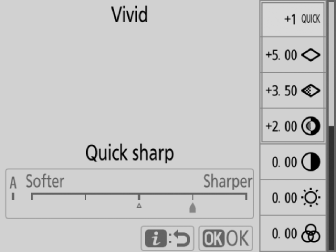
-
Premere 1 o 3 per evidenziare le impostazioni. Premere 4 o 2 per scegliere un valore con incrementi di 1 oppure ruotare la ghiera secondaria per scegliere un valore con incrementi di 0,25.
-
Le opzioni disponibili variano in base al Picture Control selezionato.
-
Le impostazioni predefinite possono essere ripristinate premendo il pulsante O ( Q ).
-
Premi J per salvare le modifiche e tornare al menu i .
-
I controlli immagine che sono stati modificati rispetto alle impostazioni predefinite sono indicati da un asterisco (“ U ”).
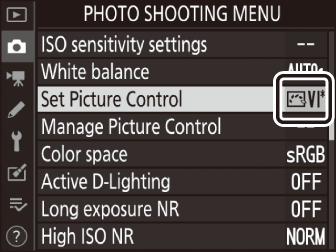
L'indicatore
j
sotto la visualizzazione del valore nel menu di impostazione Picture Control indica il valore precedente per l'impostazione.
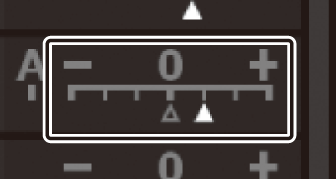
-
Selezionando l'opzione [ ] (automatica) disponibile per alcune impostazioni, la fotocamera regola automaticamente l'impostazione.
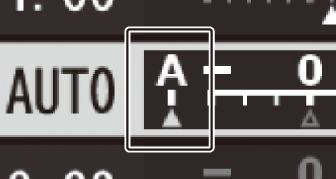
-
I risultati variano in base all'esposizione e alla posizione del soggetto nell'inquadratura.
Le impostazioni possono essere regolate nell'intervallo da [
] a [
].
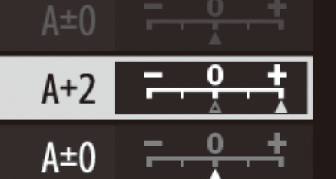
Creazione di controlli immagine personalizzati
Salva i controlli immagine modificati come controlli immagine personalizzati.
|
Opzione |
Descrizione |
|---|---|
|
[ ] |
Creare un nuovo Picture Control personalizzato basato su un Picture Control preimpostato o personalizzato esistente oppure modificare i Picture Control personalizzati esistenti. |
|
[ ] |
Rinominare i controlli immagine personalizzati. |
|
[ ] |
Elimina i controlli immagine personalizzati. |
|
[ ] |
Copiare i controlli immagine personalizzati da e verso la memory card. |
Creazione di controlli immagine personalizzati
I Picture Control forniti con la fotocamera possono essere modificati e salvati come Picture Control personalizzati.
-
Evidenziare [ ] nel menu di ripresa foto o filmato e premere 2 .
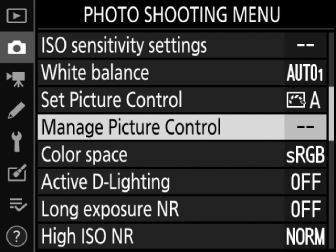
-
Selezionare [ ].
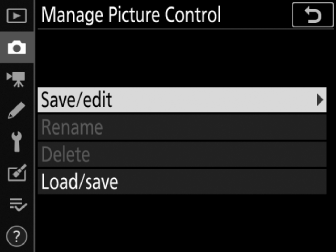
Evidenziare [ ] e premere 2 per visualizzare le opzioni [ ].
-
Selezionare un Picture Control .
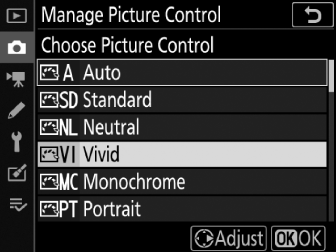
Evidenziare un Picture Control esistente e premere 2 oppure premere J per procedere allo step 5 per salvare una copia del Picture Control evidenziato senza ulteriori modifiche.
-
Modificare il Picture Control selezionato.
Per abbandonare qualsiasi modifica e ricominciare dalle impostazioni predefinite, premere il pulsante O ( Q ). Premere J una volta completate le impostazioni.
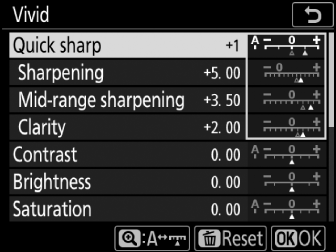
-
Seleziona una destinazione.
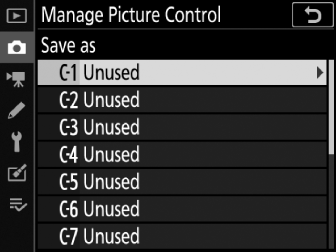
Scegliere una destinazione per il Picture Control personalizzato (da C-1 a C-9) e premere 2 .
-
Assegna un nome al Picture Control .
-
Verrà visualizzata una finestra di dialogo per l'immissione di testo.
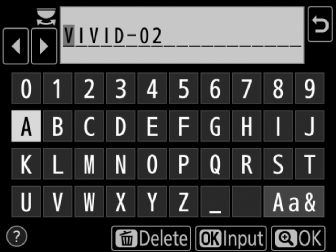
-
Per impostazione predefinita, i nuovi Picture Control vengono denominati aggiungendo un numero a due cifre (assegnato automaticamente) al nome del Picture Control esistente. Andare al passaggio 7 per procedere senza rinominare il Picture Control , oppure rinominare il Picture Control come descritto in “Inserimento di testo” ( Inserimento di testo ). I nomi Picture Control personalizzati possono contenere fino a diciannove caratteri. Eventuali caratteri successivi al diciannovesimo verranno eliminati.
-
-
Premere il pulsante X ( T ).
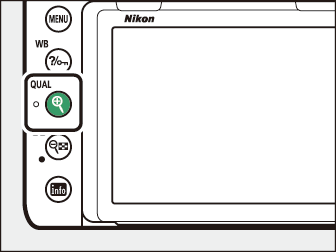
-
L'immissione del testo terminerà.
-
Il nuovo Picture Control verrà aggiunto all'elenco Picture Control .
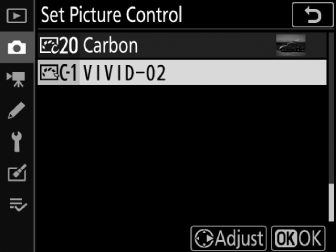
-
Il Picture Control preimpostato originale su cui si basa il Picture Control personalizzato è indicato da un'icona nell'angolo in alto a destra del display di modifica.
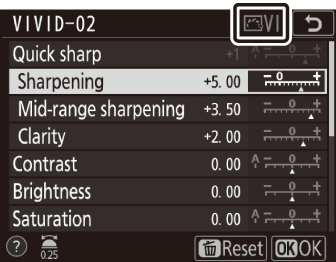
Le opzioni disponibili con i controlli immagine personalizzati sono le stesse su cui era basato il Picture Control personalizzato.
La voce [
] nel menu [
] offre le opzioni elencate di seguito. Utilizzare queste opzioni per copiare i controlli immagine personalizzati su e da card di memoria (queste opzioni sono disponibili solo con la card di memoria nello Slot 1 e non possono essere utilizzate con la card nello Slot 2). Una volta copiati sulle card di memoria, i controlli immagine possono essere utilizzati con altre fotocamere o software compatibili.
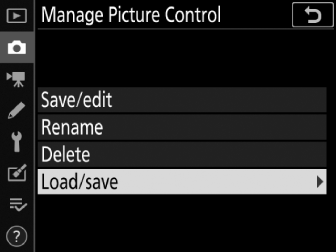
-
[ ]: copiare i controlli immagine personalizzati dalla card di memoria ai controlli immagine personalizzati da C-1 a C-9 sulla fotocamera e denominarli come desiderato.
-
[ ]: elimina i controlli immagine personalizzati selezionati dalla card di memoria.
-
[ ]: copiare un Picture Control personalizzato (da C-1 a C-9) dalla fotocamera a una destinazione selezionata (da 1 a 99) sulla scheda di memoria.

